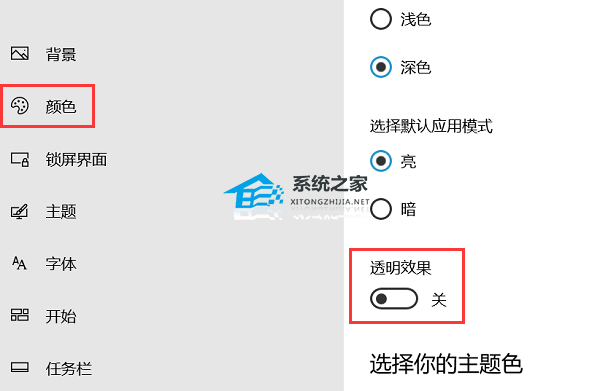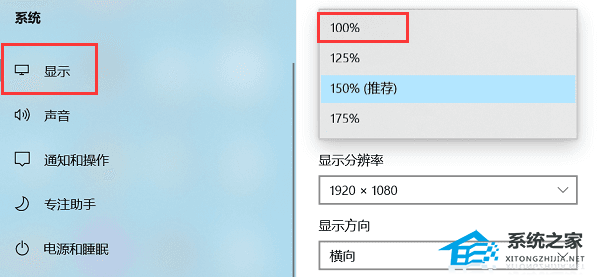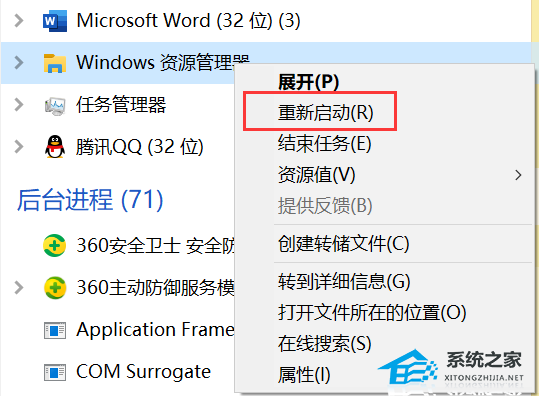Win10任务栏不透明怎么设置?Win10任务栏不透明设置方法
Win10任务栏不透明怎么设置?透明的Win10电脑任务栏,让用户可以享受到更加简洁和美观的桌面体验。但是,有些Win10电脑用户却不喜欢透明的任务栏,那么可以按照下方小编给大家分享的方法进行设置,即可让大家拥有不透明的系统任务栏。
Win10任务栏不透明设置方法:
方法一. 更改个性化设置
1. 单击Windows开始菜单,然后单击【设置】。
2. 单击【个性化】,点击【颜色】选项卡。
3. 在下拉菜单中将【透明效果】关闭。
4. 关闭【个性化】窗口,任务栏应该现在变得不透明。
方法二. 更改显示设置
1. 单击Windows开始菜单,然后单击【设置】。
2. 单击【系统】选项后,单击【显示】选项卡。
3. 在【缩放和布局】下拉菜单中,选择【100%】选项。
方法三. 重新启动资源管理器进程
1. 按下【CTRL + SHIFT + ESC】以打开任务管理器。
2. 在【进程】选项卡中找到【Windows资源管理器】。
3. 单击右键点击【重新启动】按钮。
4. Windows资源管理器进程将关闭并重新启动。
以上就是系统之家小编为你带来的关于“Win10任务栏不透明怎么设置?Win10任务栏不透明设置方法”的全部内容了,希望可以解决你的问题,感谢您的阅读,更多精彩内容请关注系统之家官网。
相关文章
- Win10任务栏怎么居中显示?Win10任务栏居中设置方法
- 雨林木风Win10系统怎么样?最实用的雨林木风Win10系统下载
- Win10家庭版系统下载_2023最实用的Win10家庭版下载
- Win10企业版下载_Win10企业版ltsc下载推荐
- Win10右键没有显卡控制面板怎么办?右键没有显卡控制面板的解决方法
- Win10系统x86与x64有什么区别?x86与x64的区别介绍
- Win10系统更新后开机黑屏怎么办?Win10更新后开机黑屏的解决方法
- 深度技术Win10可靠吗?小编为你解答
- 笔记本Win10如何增加任务栏透明度?
- 笔记本Win10如何进入控制面板?笔记本Win10进入控制面板方法
- Win10更新安装重启没反应怎么办?Win10安装更新重启没反应的解决方法
- Win10更新怎么退回到上一个版本?Win10更新退回到上一个版本的方法
- Win10企业版ltsc如何连接到组织的激活服务器?
- Win10本地账户头像更改不了?Win10更改头像提示0x80190001的解决方法
- Win10ltsc和ltsb有什么区别?Win10ltsc和ltsb区别介绍
- 正版Win10和纯净版哪个流畅?小编为你解答